国旅手游网提供好玩的手机游戏和手机必备软件下载,每天推荐精品安卓手游和最新应用软件app,并整理了热门游戏攻略、软件教程、资讯等内容。欢迎收藏
网友破色提问:在苹果手机中设置指定wifi热点的具体方法有哪些
苹果手机现在到处可见,但是很多朋友都还不熟悉它其中的一些操作,下面是在苹果手机中设置指定WiFi热点的具体方法,希望对你们有所帮助。
1、打开手机,点击桌面上的“设置”选项,
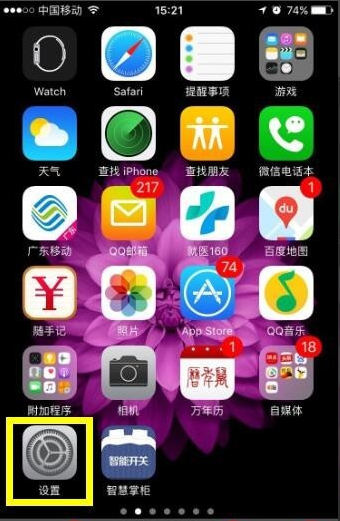
2、进入“设置”菜单,点击“个人热点”,
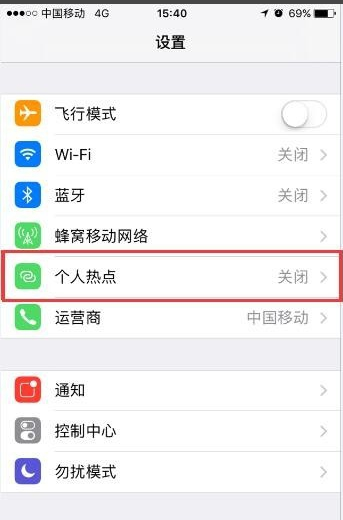
3、进入“个人热点”菜单,向右滑动按钮,即可打开WiFi热点,并设置WiFi密码为12345678。这样苹果手机的WiFi热点就设置好了。
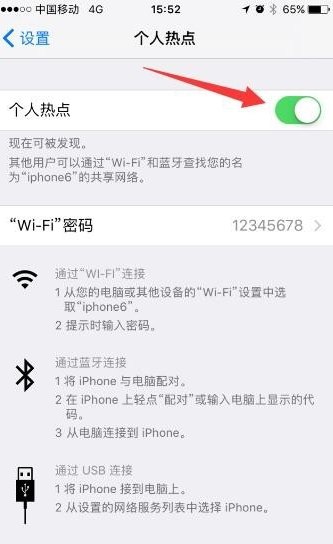
4、细心的朋友发现,苹果手机的WiFi热点账号名称默认的是该手机的型号,我的是苹果6代,所以大家看到的是iPhone6。接下来,教大家苹果手机如何修改WiFi热点账号名称。
5、返还“设置”主界面,点击通用,
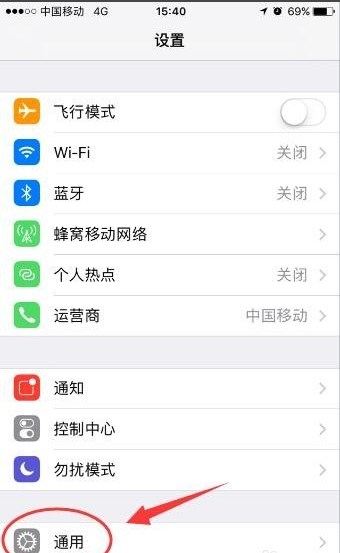
6、进入了“关于本机”界面,此时我们发现界面的第一行名称,默认的就是该机型iPhone6,点击进入。
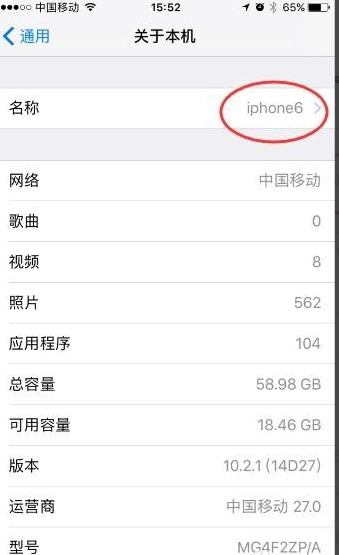
7、进入“名称”界面,将iPhone6修改成znkg,即可设置成功。
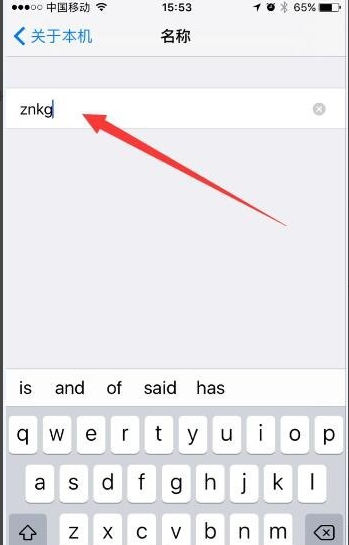
8、进入设置界面,点击个人热点,可以看到我们的WiFi名称为znkg,WiFi密码为12345678的WiFi热点设置成功啦。
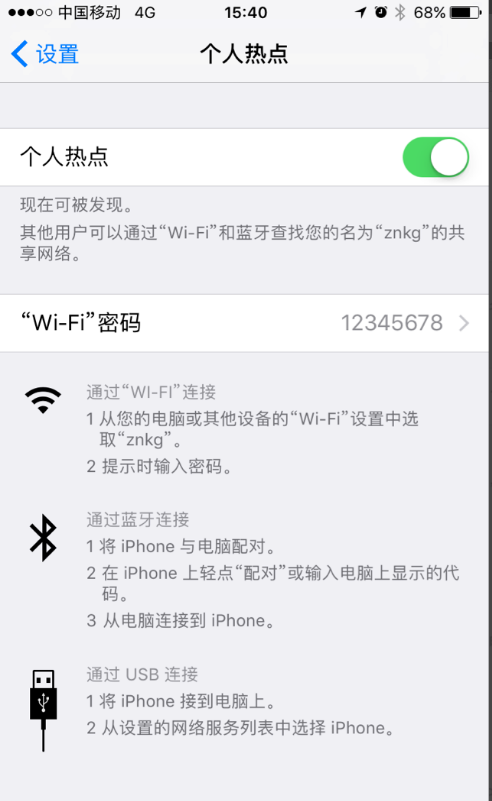
以上就是在苹果手机中设置指定WiFi热点的具体方法了,大家都学会了吗?
关于《在苹果手机中设置指定WiFi热点的具体方法》相关问题的解答粟毒小编就为大家介绍到这里了。如需了解其他软件使用问题,请持续关注国旅手游网软件教程栏目。
版权声明:本文内容由互联网用户自发贡献,该文观点仅代表作者本人。本站仅提供信息存储空间服务,不拥有所有权,不承担相关法律责任。如果发现本站有涉嫌抄袭侵权/违法违规的内容,欢迎发送邮件至【1047436850@qq.com】举报,并提供相关证据及涉嫌侵权链接,一经查实,本站将在14个工作日内删除涉嫌侵权内容。
本文标题:【在苹果手机中设置指定wifi热点的具体方法是[在苹果手机中设置指定wifi热点的具体方法是什么]】
本文链接:http://www.citshb.com/class270329.html
![[]](http://img.citshb.com/uploads/article/20240930/66fab518f25e6.jpg)